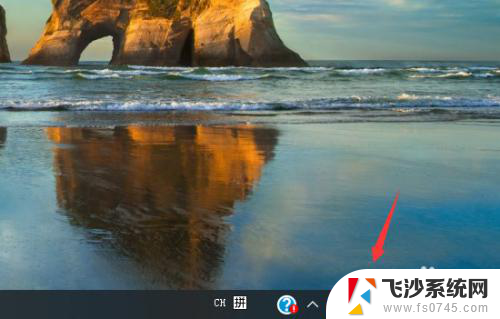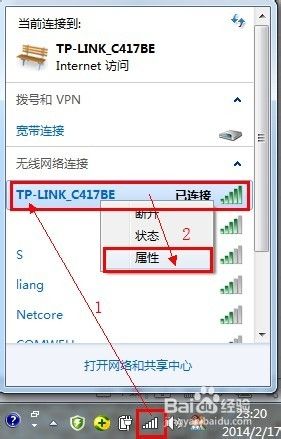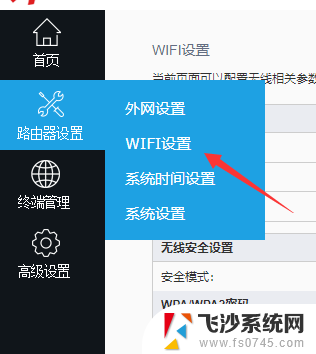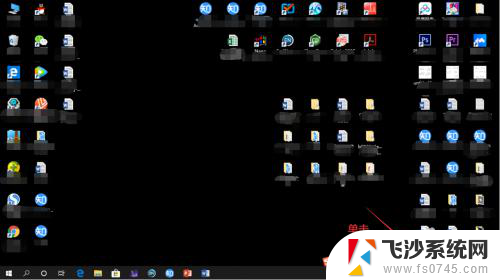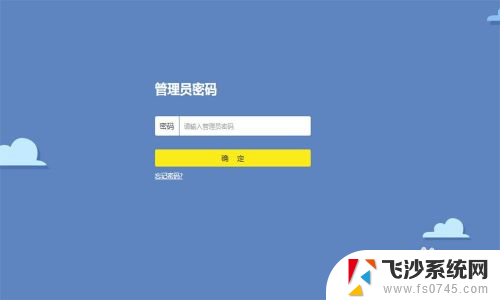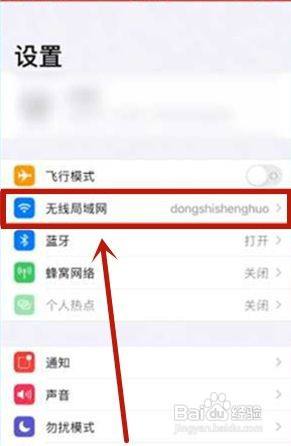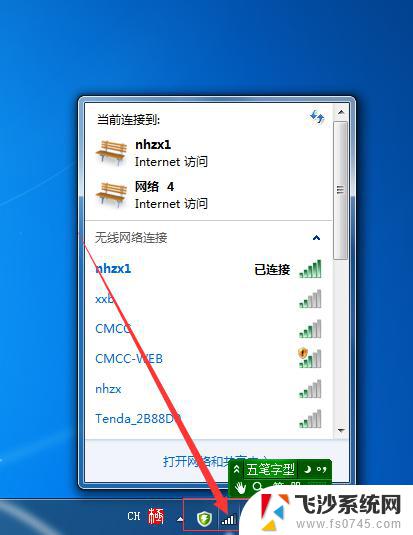电信宽带怎么改密码wifi密码 中国电信wifi密码管理技巧
在如今互联网高度发达的时代,电信宽带已经成为了我们生活中不可或缺的一部分,而在使用电信宽带时,保护个人信息和网络安全显得尤为重要。其中改变电信宽带的密码和WiFi密码是一项关键的管理技巧。通过更改密码,我们可以有效地保护我们的网络不受到未经授权的访问,保障我们的个人隐私和数据安全。我们应该如何进行这一操作呢?本文将会为大家详细介绍电信宽带如何改密码和WiFi密码的管理技巧,帮助大家更好地保护我们的网络安全。
具体方法:
1.翻看光猫背面,把默认终端配置地址和账号、密码记下来。
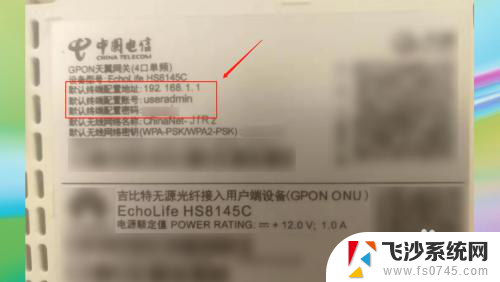
2.打开浏览器,在地址栏输入其默认终端配置地址:192.168.1.1并回车。
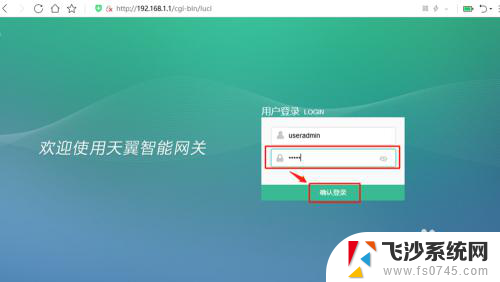
3.进入光猫登录页面,默认用户名。输入光猫背面的默认终端配置密码,点击【确认登录】。
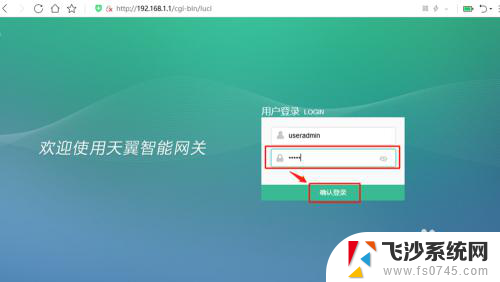
4.点击【WiFi】设置。
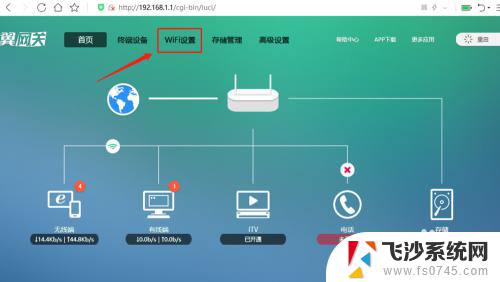
5.在WiFi密码栏点击眼睛图标,可以看到原始设置的WiFi密码。
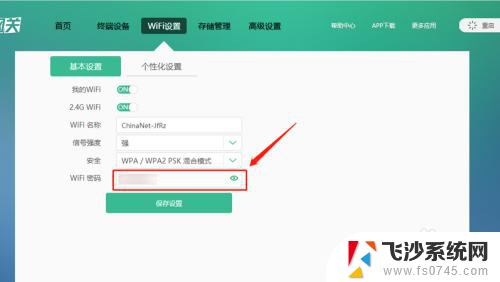
6.输入新密码,点击【保存设置】。
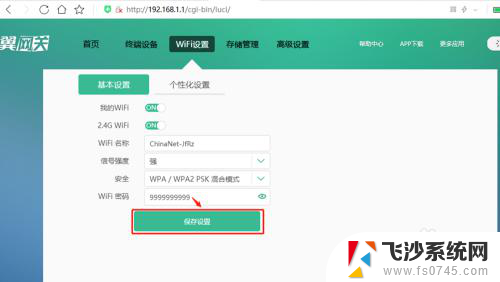
7.这时候跳出一个保存确认的询问,点击【确认】完成修改。
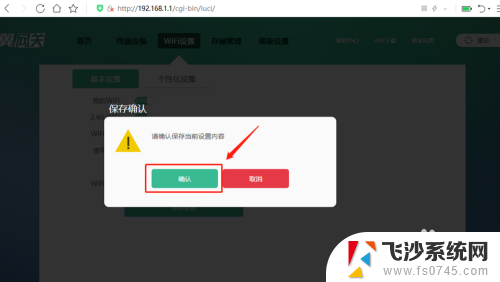
8.修改完成后原来连接的WiFi就断网了,找到WiFi名称,点击【连接】。
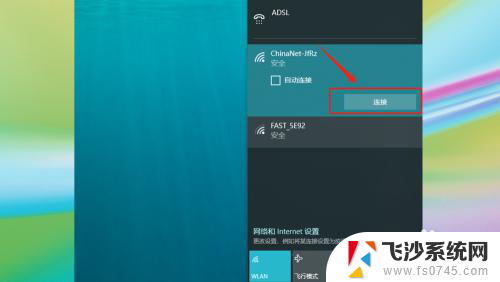
9.输入新密码点击【下一步】重新连接即可。
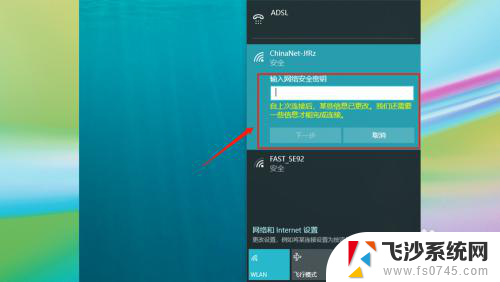
10.总结:
1.记下光猫背面相关信息备用;
2.在浏览器地址栏输入其默认终端配置地址并回车;
3.输入其默认终端配置密码登录;
4.转到WiFi设置;
5.点击眼睛图标查看原密码;
6.输入新密码并保存;
7.确认保存;
8..输入新密码重新连接WiFi。

以上是关于如何更改电信宽带密码和WiFi密码的全部内容,如果您遇到相同的情况,可以按照以上方法解决。